Comment ajouter un clavier international américain dans Windows 10/11
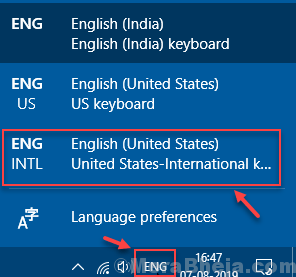
- 1156
- 19
- Anaïs Charles
Si vous souhaitez ajouter et utiliser un clavier international américain sur votre PC Windows 10, veuillez suivre les étapes données dans l'article.
Comment ajouter un clavier international américain dans Windows 10
Étape 1 - Cliquez sur le Bouton Start Et puis l'icône en forme de vitesse à ouvrir paramètres.

Étape 2 - Cliquez sur Temps et langue.
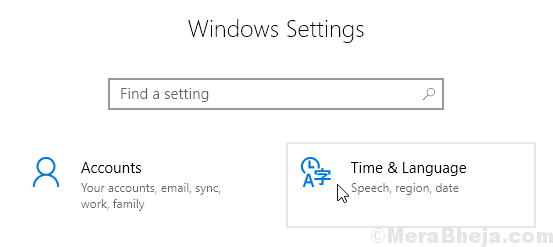
Étape 3 - Cliquez sur Langue à partir du menu de gauche.
Étape 4 - Cliquez sur États Unis Anglais) Pour se développer puis cliquez sur Options.
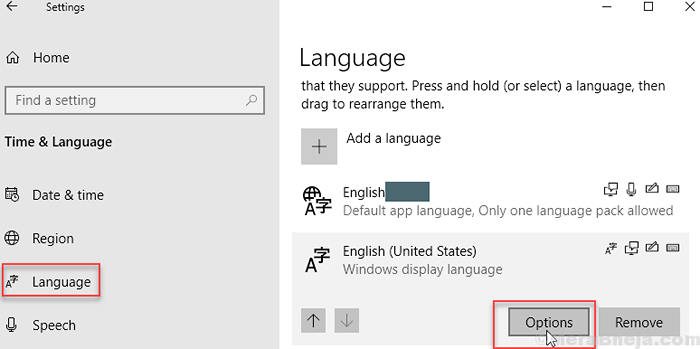
Étape 5 - Faites défiler vers le bas puis cliquez sur + signe à côté Ajouter une langue.
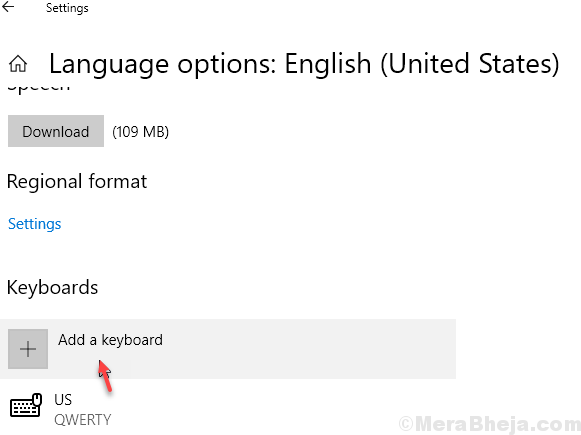
Étape 6 - Sélectionner États-Unis - International de la liste.
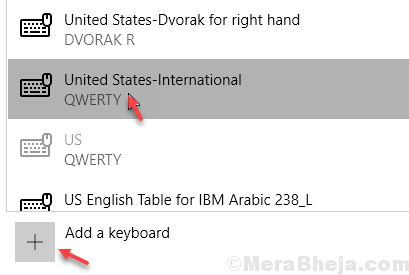
Étape 7 - Maintenant, dans la barre des tâches, cliquez sur votre langue .
Étape 8 - Maintenant, sélectionnez États-Unis - International de la liste.
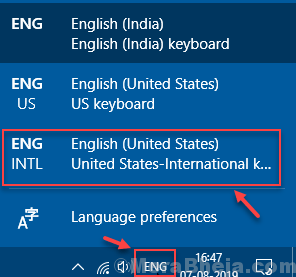
Cela va installer États-Unis - International Configuration sur votre ordinateur Windows 10. J'espère que cela aide.
Comment ajouter un clavier international américain dans Windows 11
1 - Appuyez sur Windows et je saisis ensemble pour ouvrir les paramètres.
2 - Maintenant, cliquez sur Temps et langue à partir du menu de gauche.
3 - Maintenant, cliquez sur Langue et région du côté droit.
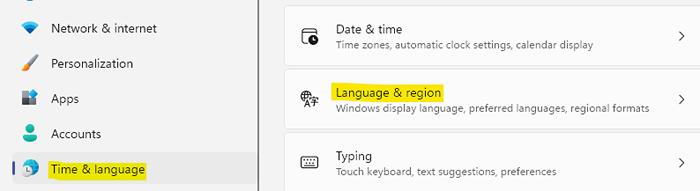
4 -in, le côté droit, localisez votre langue par défaut. S'il y a deux langues, la langue en haut est votre langue par défaut.
Maintenant, cliquez sur Trois points horizontaux Situé à droite.
5-maintenant, cliquez sur Options linguistiques du menu apparu.
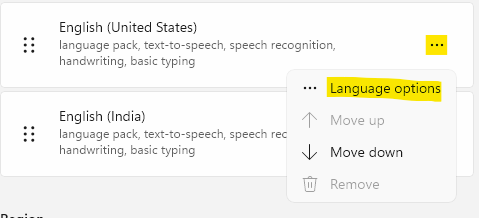
6-dans la fenêtre suivante, cliquez sur Ajouter un clavier.
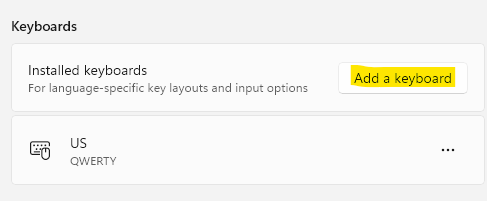
7 - Maintenant, sélectionnez États-Unis - International de la liste déroulante.
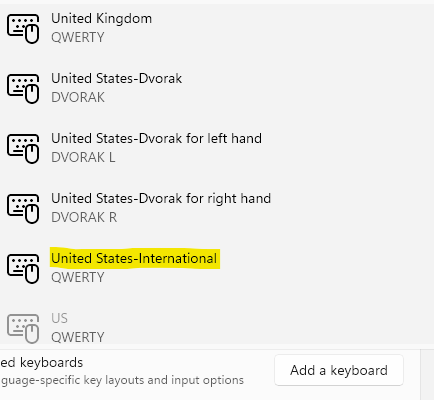
- « Correction de l'erreur 1067 Le processus s'est terminé de manière inattendue dans Windows 10
- Comment supprimer le démarrage MS-ResourceAppName / Texte du menu Démarrer »

